Windows PCまたはMacでMicrosoft Excelが変更を保存しない問題を修正する方法

Excel スプレッドシートを更新しても、変更が保存されていないことに気づくことにうんざりしていませんか?
Excel ユーザーの 4 人に 1 人が、Microsoft Excelで変更が保存されないという不満を経験していることをご存知ですか? 私たちの投稿では、Windows PC および Mac 上でこの MS Excel の問題を解決するのに役立つ解決策を検討します。
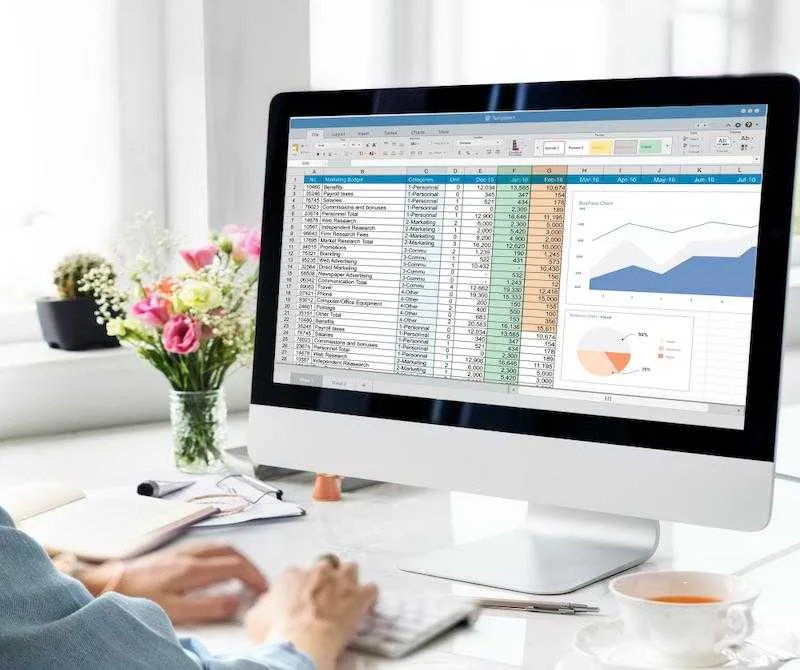
Microsoft Excel が Windows PC または Mac で変更を保存しないのはなぜですか?
Microsoft Excel が Windows PC または Mac に変更を保存できない理由はいくつかあります。よくある問題の 1 つは、ファイルが別のユーザーまたはアプリケーションによって編集のためにロックされており、変更を保存できない可能性があることです。
考えられるもう 1 つの原因は、ユーザー アカウントにファイルへの変更を保存するための十分な権限がない、ファイルのアクセス許可の問題である可能性があります。さらに、破損した Excel ファイル、古いソフトウェア、またはアドインやプラグインとの競合により、保存の問題が発生する可能性があります。
Microsoft Excel の問題を解決するための最も効果的な解決策を見つけるには、問題の根本原因を特定することが重要です。
Microsoft Excel が Windows PC または Mac で変更を保存しない問題を解決する解決策
Microsoft Excel が Windows PC または Mac に変更を保存しない問題を解決するには、いくつかの方法があります。以下に試してみることができる解決策をいくつか示します。
Windows PC または Mac でファイルのアクセス許可を確認する
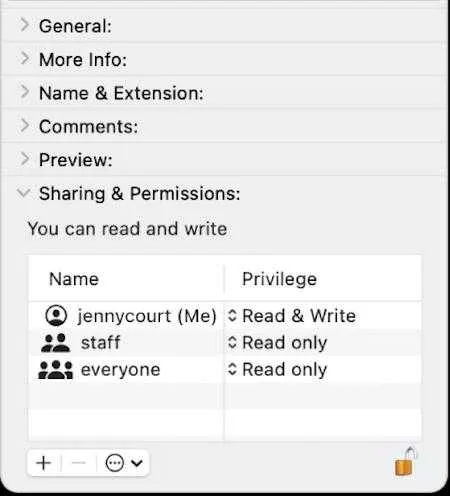
Excel ファイルを編集および保存するために必要な権限があることを確認してください。Windows では、ファイルを右クリックして「プロパティ」を選択し、「セキュリティ」タブに移動して、ユーザー アカウントに「フル コントロール」権限があるかどうかを確認します。
Mac では、ファイルを右クリックして「情報を見る」を選択し、「共有とアクセス許可」セクションに移動して、ユーザー アカウントに「読み取りと書き込み」アクセス権があるかどうかを確認します。
ファイルの競合をチェックする
Excel ファイルが別のアプリケーション (Excel の別のインスタンスやファイル共有サービスなど) で開かれている場合、変更を保存できない可能性があります。ファイルを使用している他のアプリケーションを閉じて、再度保存してみてください。
Windows PC または Mac でアドインとプラグインを無効にする
サードパーティのアドインまたはプラグインは Excel と競合し、保存の問題を引き起こす場合があります。インストールされているアドインまたはプラグインを無効にして、再度保存してみてください。
Microsoft Office インストールを修復する
Office のインストールが破損している場合、Excel での保存に問題が発生する可能性があります。Windows では、「コントロール パネル」に移動し、「プログラムと機能」を選択し、「Microsoft Office」を選択します。
「変更」をクリックし、「クイック修復」または「オンライン修復」を選択します。Mac では、「アプリケーション」フォルダーを開き、「Microsoft Office」を選択し、「Office セットアップ アシスタント」を開いてインストールを修復します。
Microsoft Officeアプリケーションを更新する
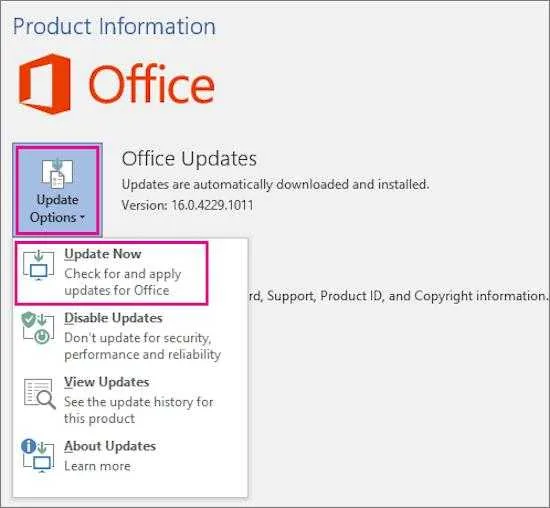
古いソフトウェアは互換性の問題を引き起こし、保存の問題を引き起こす可能性があります。最新バージョンの Office がインストールされていることを確認してください。Windows では、任意の Office アプリケーションを開き、[ファイル] に移動して、[アカウント] を選択します。
次に、「更新オプション」をクリックし、「今すぐ更新」を選択します。Mac で「Microsoft AutoUpdate」アプリケーションを開いてアップデートを確認します。
ファイルのコピーを保存する
上記の解決策がいずれも機能しない場合は、ファイルのコピーを別の名前または場所で保存してみてください。これは、元のファイルが破損しているかどうかを判断するのに役立ちます。
Microsoft Excel が変更を保存しないと、スプレッドシートを定期的に使用する人にとってイライラすることがあります。ただし、上記の方法に従って、Windows PC または Mac でこの問題を解決できます。


コメントを残す